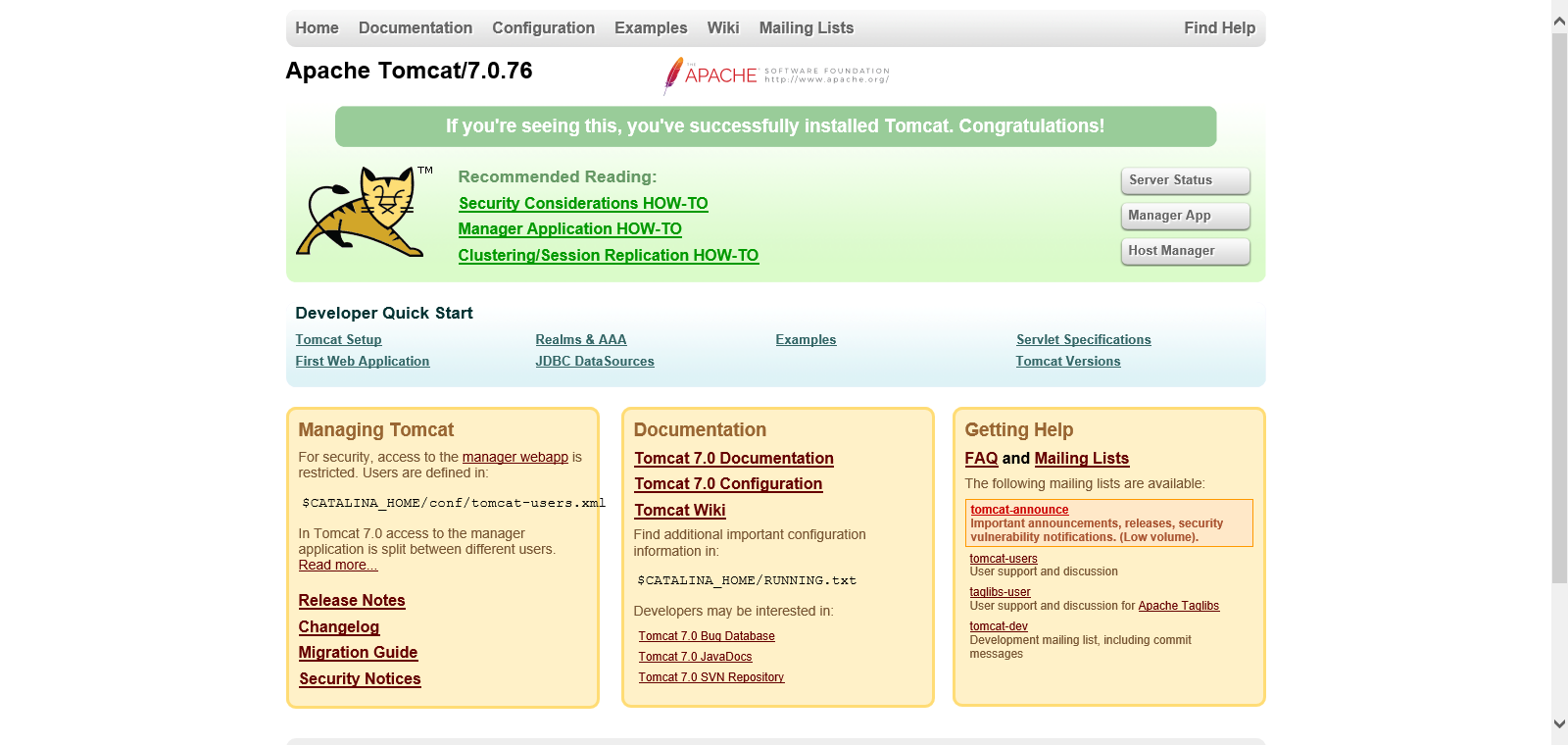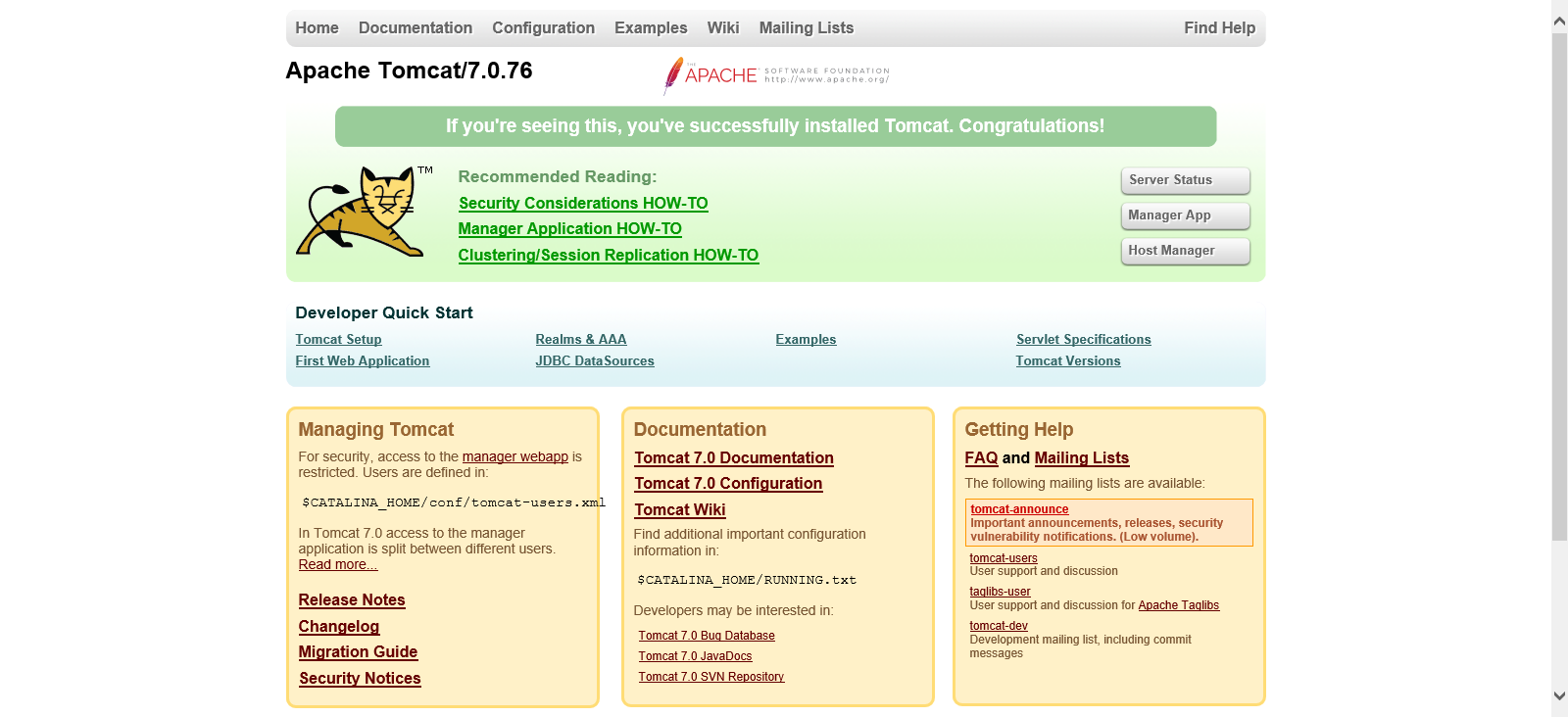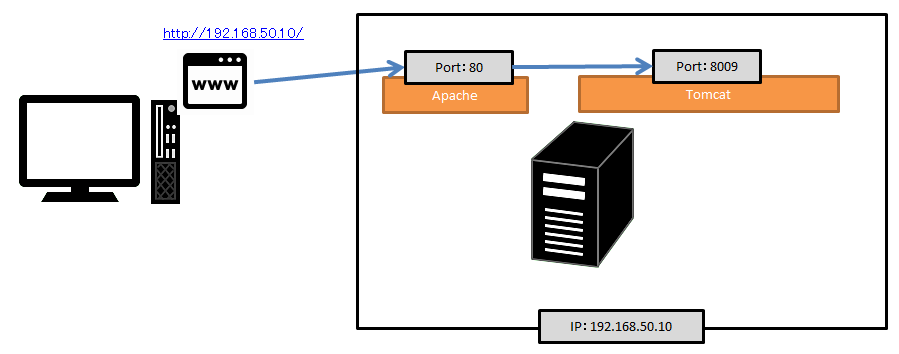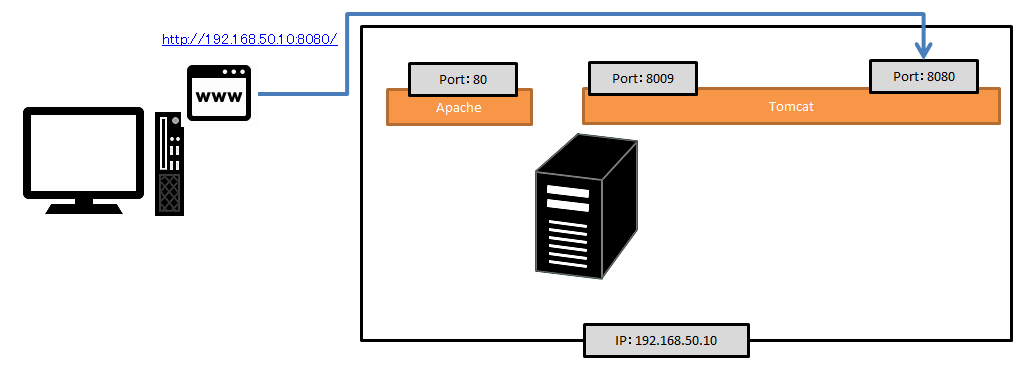SДЃkotnД“jДЃ konfigurДЃcija, kas nepiecieЕЎama no Tomcat instalД“ЕЎanas CentOS lД«dz darbД«bas uzsДЃkЕЎanai.
PublikДЃcijas datumsпјљ2020. gada 8. decembris.
INFOMARTIONгЂЂпјћгЂЂSДЃkotnД“jДЃ konfigurДЃcija, kas nepiecieЕЎama no Tomcat instalД“ЕЎanas CentOS lД«dz darbД«bas uzsДЃkЕЎanai.
PДЃrskats.
Šī ir sākotnējās konfigurācijas procedūra, kas nepieciešama, lai instalētu un palaistu Tomcat CentOS. Informācija ir balstīta uz pieņēmumu, ka tiek izmantots CentOS7.
Skatiet informāciju par Apache sasaisti un žurnāla izejas galamērķa maiņu.
Versijas ir ЕЎДЃdas.
| CentOS versija | 7.6 (1810) |
|---|---|
| Apache versija | 2.4.6 |
| Tomcat versija | 7.0.76 |
| Java versija. | OpenJDK 1.8.0_272 64bit |
Satura rДЃdД«tДЃjs
1. instalД“t
Е ajДЃ sadaДјДЃ ir aprakstД«ta Tomcat konfigurДЃcija no instalД“ЕЎanas lД«dz palaiЕЎanai.
1-1. Tomcat instalД“ЕЎana
Veiciet Tomcat instalД“ЕЎanu, izmantojot yum komandu. Veiciet darbu kДЃ root lietotДЃjs.
[username@hostname ~]$ su -
[root@hostname ~]# yum -y install tomcat
2. pamatnosacД«jumi
Е ajДЃ sadaДјДЃ ir aprakstД«ta Tomcat konfigurДЃcija no instalД“ЕЎanas lД«dz palaiЕЎanai. "/usr/share/tomcat" izveido yum, kДЃ aprakstД«ts iepriekЕЎ. Е eit atradД«siet Д«sceДјu saites, piemД“ram, konfigurДЃcijas failu mapes u. c., kuras varat modificД“t.
2-1. Tomcat ceДјa iestatД«jumi
Citiem vДЃrdiem sakot, Windows sistД“mДЃ tДЃ ir vides mainД«go iestatД«ЕЎanas procedЕ«ra.
Tas nav nepiecieЕЎams, ja tomcat.conf ir iestatД«jums "CATALINA_HOME="/usr/share/tomcat"". PДЃrbaudiet '/usr/share/tomcat/conf/tomcat.conf'.
Ja "CATALINA_HOME="/usr/share/tomcat"" trЕ«kst, pievienojiet to, izmantojot ЕЎДЃdu procedЕ«ru.
[root@hostname ~]# vi /etc/profile
BeigДЃs pievienojiet ЕЎДЃdu tekstu.
CATALINA_HOME=/usr/share/tomcat
export CATALINA_HOME
Ar to tiek pabeigta Tomcat vides mainД«go specifikДЃcija.
Ir nepiecieЕЎami arД« Java iestatД«jumi Tomcat darbinДЃЕЎanai, tДЃpД“c, ja Java ceДјa iestatД«jumi nav veikti, lЕ«dzu, skatiet tДЃlДЃk norДЃdД«tos iestatД«jumus.
Java instalД“ЕЎana CentOS un ceДјu iestatД«ЕЎana
To var arД« instalД“t, izpildot 'yum install java-1.8.0-openjdk'.
2-2. bootstrap pДЃrbaude
PДЃrbaudiet, vai tiek palaists Tomcat.
Ja Tomcat instalД“jat ar yum, Tomcat sДЃkumlapai nav html, tДЃpД“c vispirms instalД“jiet html.
[root@hostname ~]# yum -y install tomcat-webapps
PД“c tam aktivizД“jiet ugunsmЕ«ri. Tomcat noklusД“juma porta numurs ir 8080, tДЃpД“c atveriet 8080 portu.
[root@hostname ~]# firewall-cmd --permanent --zone=public --add-port=8080/tcp
[root@hostname ~]# firewall-cmd --reload
[root@hostname ~]# firewall-cmd --list-all
public (active)
target: default
icmp-block-inversion: no
interfaces: eth0
sources:
services: dhcpv6-client http https ssh
ports: 8080/tcp
protocols:
masquerade: no
forward-ports:
source-ports:
icmp-blocks:
rich rules:
Ja ir rakstД«ts "porti: 8080/tcp", viss ir kДЃrtД«bДЃ. Palaidiet Tomcat.
[root@hostname ~]# tomcat start
PiekДјЕ«st, izmantojot pДЃrlЕ«kprogrammu. ManДЃ gadД«jumДЃ servera IP adrese ir 192.168.50.10, tДЃpД“c es piekДјЕ«stu "http://192.168.50.10:8080/". Viss ir kДЃrtД«bДЃ, ja tiek parДЃdД«ta ЕЎДЃda lapa
TДЃ kДЃ palaiЕЎana ir veiksmД«gi apstiprinДЃta, Tomcat tiek apturД“ts.
[root@hostname ~]# tomcat stop
2-3. Apache un Tomcat sasaistes iestatījumi ※Kad Apache un Tomcat ir saistīti.
Iestatiet ЕЎo iestatД«jumu, ja vД“laties, lai Apache un Tomcat darbotos kopДЃ.Tomcat var darboties kДЃ tД«mekДјa serveris bez Apache, taДЌu ir priekЕЎrocД«bas strДЃdДЃt ar Apache daЕѕДЃdu iemeslu dД“Дј, piemД“ram, Apache moduДјa funkcijas lietderД«ba un iespД“ja paДЃtrinДЃt statiska satura atbildes reakciju.
Apache instalД“ЕЎanas norДЃdД«jumus skatiet tДЃlДЃk.
Tālāk ir aprakstīta konfigurācijas maiņas procedūra Apache pusē. Šī ir konfigurācija, lai nodotu pieprasījumus, kas nāk uz Apache un Tomcat. Aprakstā pieņemts, ka ir Apache konfigurācijas fails zem '/etc/httpd/'.
[root@hostname ~]# vi /etc/httpd/conf/httpd.conf
Pievienojiet šādu paziņojumu "httpd.conf" beigās.
<Location / >
ProxyPass ajp://localhost:8009/
Order allow,deny
Allow from all
</Location>
KДЃ priekЕЎnoteikums ir jДЃaktivizД“ ЕЎДЃdi moduДјi, ja tie vД“l nav aktivizД“ti.(atcelt komentДЃru #).
гѓ»LoadModule proxy_module modules/mod_proxy.so
гѓ»LoadModule proxy_ajp_module modules/mod_proxy_ajp.so
Palaidiet Apache (restartД“jiet, ja jau ir palaists) un Tomcat.
[root@hostname ~]# apachectl stop
[root@hostname ~]# apachectl start
[root@hostname ~]# tomcat start
PiekДјЕ«st, izmantojot pДЃrlЕ«kprogrammu. ManДЃ gadД«jumДЃ servera IP adrese ir 192.168.50.10, tДЃpД“c es piekДјЕ«stu "http://192.168.50.10/".
Viss ir kДЃrtД«bДЃ, ja tiek parДЃdД«ta ЕЎДЃda lapa
TДЃ kДЃ palaiЕЎana ir veiksmД«gi apstiprinДЃta, Tomcat tiek apturД“ts.
[root@hostname ~]# tomcat stop
DiagrammДЃ parДЃdД«tas ЕЎДЃdas piekДјuves.
Starp citu, viens no iepriekЕЎД“jiem soДјiem tika veikts ЕЎДЃdi.
2-4. DЕѕevas kaudzes un gc ЕѕurnДЃlu konfigurДЃcija.
Java kaudzīte ir Java atmiņa, un gc žurnāli ir žurnāli par Java atmiņu. Java apstrādei izmanto noteiktu atmiņas apjomu, kas izveidots kā kaudze. Abas ir iestatītas kā opcijas Java palaišanas komandā. Tas ir iestatīts failā "tomcat.conf".
[root@hostname ~]# vi /usr/share/tomcat/conf/tomcat.conf
Е Д«s sadaДјas beigДЃs ir pievienota ЕЎДЃda informДЃcija.
CATALINA_OPTS="-server -XX:MaxMetaspaceSize=256m -XX:MetaspaceSize=256m -Xmx256m -Xms256m -Xloggc:/var/log/tomcat/gc.log -XX:+PrintGCDetails"
Palaidiet Tomcat un palaidiet ps komandu, lai redzД“tu iestatД«tДЃs vД“rtД«bas (-server -XX:MaxMetaspaceSize=256m -XX:MetaspaceSize=256m -Xmx256m -Xms256m -Xloggc:/var/log/tomcat/gc.log -XX :+PrintGCDetails) tiek parДЃdД«ts, tas ir OK.
[root@hostname ~]# tomcat start
[root@hostname ~]# ps aux | grep java
/usr/lib/jvm/jre/bin/java -Djavax.sql.DataSource.Factory=org.apache.commons.dbcp.BasicDataSourceFactory -server -XX:MaxMetaspaceSize=256m -XX:MetaspaceSize=256m -Xmx256m -Xms256m -Xloggc:/var/log/tomcat/gc.log -XX:+PrintGCDetails -classpath /usr/share/tomcat/bin/bootstrap.jar:/usr/share/tomcat/bin/tomcat-juli.jar:/usr/share/java/commons-daemon.jar -Dcatalina.base=/usr/share/tomcat -Dcatalina.home=/usr/share/tomcat -Djava.endorsed.dirs= -Djava.io.tmpdir=/var/cache/tomcat/temp -Djava.util.logging.config.file=/usr/share/tomcat/conf/logging.properties -Djava.util.logging.manager=org.apache.juli.ClassLoaderLogManager org.apache.catalina.startup.Bootstrap start
Iepriekš minētajā konfigurācijā Tomcat tiek palaists ar 256 M atmiņu. Ja atmiņas apjoms ir lielāks par 256 M, iestatījums ir iestatīts tā, lai netiktu izmantota atmiņa.
AttiecД«bДЃ uz gc ЕѕurnДЃlu tas ir iestatД«ts tДЃ, lai izveidotu ЕѕurnДЃla failu zem "/var/log/tomcat/" ar "gc.log".
Kataloga "/var/log/tomcat/" izveide tiek veikta ЕЎДЃdos soДјos.
2-5. MainД«t reДЈistrД“ЕЎanas iestatД«jumus
Izveidojiet ЕѕurnДЃla direktoriju un mainiet Tomcat ЕѕurnДЃla izejas ceДјu. Ar reДЈistrД“ЕЎanu saistД«tos iestatД«jumus var atrast failos '/usr/share/tomcat/conf/logging.properties' un '/usr/share/tomcat/conf/server.xml'.
ZemДЃk ir izveidots katalogs.
[root@hostname ~]# mkdir /var/log/tomcat
[root@hostname ~]# chmod 755 /var/log/tomcat
Izveidojiet direktoriju un iestatiet atДјaujas uz 755. (Tomcat var rakstД«t ЕѕurnДЃlus, bet citiem lietotДЃjiem ir tikai lasД«ЕЎanas tiesД«bas)
PД“c tam modificД“jiet "logging.properties".
[root@hostname ~]# vi /usr/share/tomcat/conf/logging.properties
GrozД«t ЕЎДЃdi.
1catalina.org.apache.juli.FileHandler.level = FINE
1catalina.org.apache.juli.FileHandler.directory = /var/log/tomcat
1catalina.org.apache.juli.FileHandler.prefix = catalina.
2localhost.org.apache.juli.FileHandler.level = FINE
2localhost.org.apache.juli.FileHandler.directory = /var/log/tomcat
2localhost.org.apache.juli.FileHandler.prefix = localhost.
3manager.org.apache.juli.FileHandler.level = FINE
3manager.org.apache.juli.FileHandler.directory = /var/log/tomcat
3manager.org.apache.juli.FileHandler.prefix = manager.
4host-manager.org.apache.juli.FileHandler.level = FINE
4host-manager.org.apache.juli.FileHandler.directory = /var/log/tomcat
4host-manager.org.apache.juli.FileHandler.prefix = host-manager.
PД“c tam modificД“jiet "server.xml".
[root@hostname ~]# vi /usr/share/tomcat/conf/server.xml
GrozД«t ЕЎДЃdi.
<Valve className="org.apache.catalina.valves.AccessLogValve" directory="/var/log/tomcat"
prefix="localhost_access" suffix=".txt"
pattern="combined" />
2-6. AutomДЃtiskДЃs palaiЕЎanas iestatД«jums
Visbeidzot, lai gan tas nav obligДЃti, ir grЕ«ti palaist serveri katru reizi, kad tas tiek restartД“ts, tДЃpД“c ir iekДјauts iestatД«jums, lai Tomcat tiktu automДЃtiski palaists, kad tiek palaists serveris. LЕ«dzu, Е†emiet vД“rДЃ, ka ЕЎД« procedЕ«ra attiecas uz CentOS7, tДЃpД“c, ja izmantojat kДЃdu citu operД“tДЃjsistД“mu, kas nav CentOS7, jums bЕ«s jДЃizmanto komanda Service, lai to paveiktu.
[root@hostname ~]# systemctl enable tomcat
[root@hostname ~]# systemctl is-enabled tomcat
enabled
[root@hostname ~]# systemctl list-unit-files --type=service | grep tomcat
tomcat.service enabled
[root@hostname ~]# systemctl daemon-reload
2-7. Pasta nosЕ«tД«ЕЎanas iestatД«jumi
Šis iestatījums nav nepieciešams, ja neizmantojat Tomcat, lai sūtītu e-pasta ziņojumus. Ja e-pasta sūtīšanas procesu īstenojat Java vidē, skatiet konfigurāciju.
Vispirms pievienojiet burku. Ievietojiet šādu burku zem tomcat lib (/usr/share/tomcat/lib/) un saskaņojiet atļaujas ar citām bibliotēkām.
гѓ»javax.activation-1.2.0.jar
гѓ»javax.mail.jar
ModificД“t 'context.xml'.
[root@hostname ~]# vi /usr/share/tomcat/conf/context.xml
Pievienojiet ЕЎДЃdu tekstu context.xml beigДЃs.
<Context>
<Resource name="mail/Session" auth="Container"
type="javax.mail.Session"
/>
</Context>
3. kopsavilkums
MД“s esam aprakstД«juЕЎi sДЃkotnД“jo konfigurДЃciju, kas nepiecieЕЎama, kad tiek instalД“ts Tomcat.
Tomcat pamatДЃ zinДЃmДЃ mД“rДЃ darbojas ar noklusД“juma iestatД«jumiem, bet, ja vД“laties to pielДЃgot, vД“lДЃk ir noderД«gi iestatД«t ЕѕurnДЃla izejas galamД“rД·a iestatД«jumus un automДЃtiskДЃs palaiЕЎanas komandas.
Paldies, ka noskatД«jДЃties lД«dz beigДЃm.
в– INFORMATION
LЕ«dzu, noklikЕЎД·iniet ЕЎeit, lai dotos uz INFORMДЂCIJAS augЕЎД“jo lapu.
в– PROFILE
LЕ«dzu, noklikЕЎД·iniet ЕЎeit, lai apskatД«tu profilu.
в– KontaktinformДЃcija.
Lai uzzinДЃtu vairДЃk par ЕЎo rakstu, lЕ«dzu, sazinieties ar mums ЕЎeit.